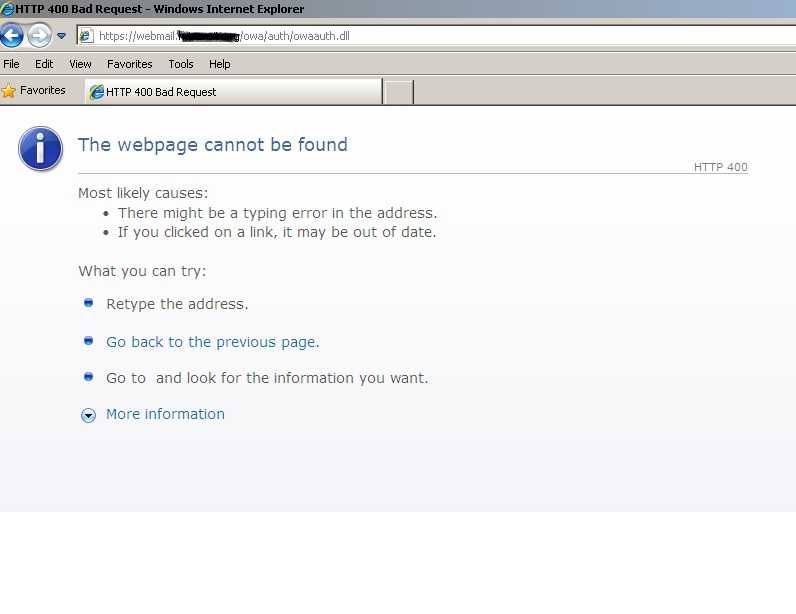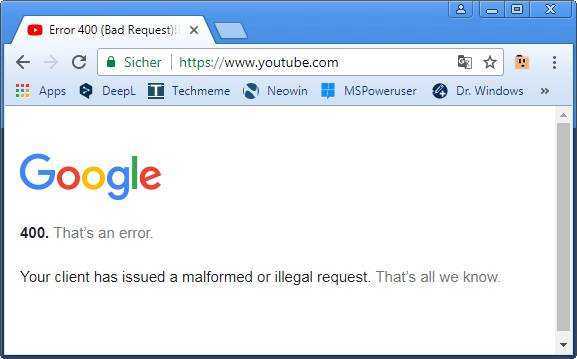Код ошибки 400 на YouTube на Android и Windows
Опубликовано: 01.01.2021 Обновлено: 20.07.2021 Категория: Социальные сети Автор: myWEBpc
Код ошибки 400 с сообщением, что имеются проблема с сетью, появляется на телефоне или планшете Android при попытке открыть Ютуб через приложение. Также, ошибка 400 появляется в браузере при входе на сайт YouTube через компьютер или ноутбук с Windows 11/10 с комментированием «Bad Request» или «Client has issued a malformed or illegal request«
Код 400 говорит, что с вашего телефона или компьютера был отправлен неверный запрос на севера YouTube, и сервер не смог его обработать. Виновником ошибки 400 являются поврежденные файлы cookie в браузере, которые могут неправильно кэшироваться. Также, это могут быть установленные расширения в браузере, как The Great Suspender, которое использует совместные cookie, и при превышении лимита размера файла, появляется код ошибки 400.
В этой инструкции о том, как исправить ошибку 400 на Android и Windows 11/10 в браузере при заходе на сайт YouTube.
Исправить ошибку 404 на телефоне Android
Если проблема с сетью. Код ошибки: 400, появляется на телефоне Android, то откройте «Параметры» > «Приложения» > «YouTube» и нажмите очистить кэш и сброс.
Далее перейдите в магазин приложений Google Play и удостоверьтесь, что вы авторизованы под учетной записью. В Google Play найдите приложение YouTube и обновите его.
Исправить ошибку 404 на компьютере Windows 11/10
Если вы получаете ошибку 404 с пояснением «Bad Request» или «Client has issued a malformed or illegal request» на компьютере с Windows 11/10, то проделайте ниже способы решения.
1. Удалить cookie YouTube
Откройте браузер Яндекс, Edge или Chrome и вставьте в адресную строку следующий адрес chrome://settings/siteData, после чего нажмите Enter. Далее в правом верхнем углу в поиске напишите слово YouTube и нажмите на «Удалить все показанные файлы cookie«.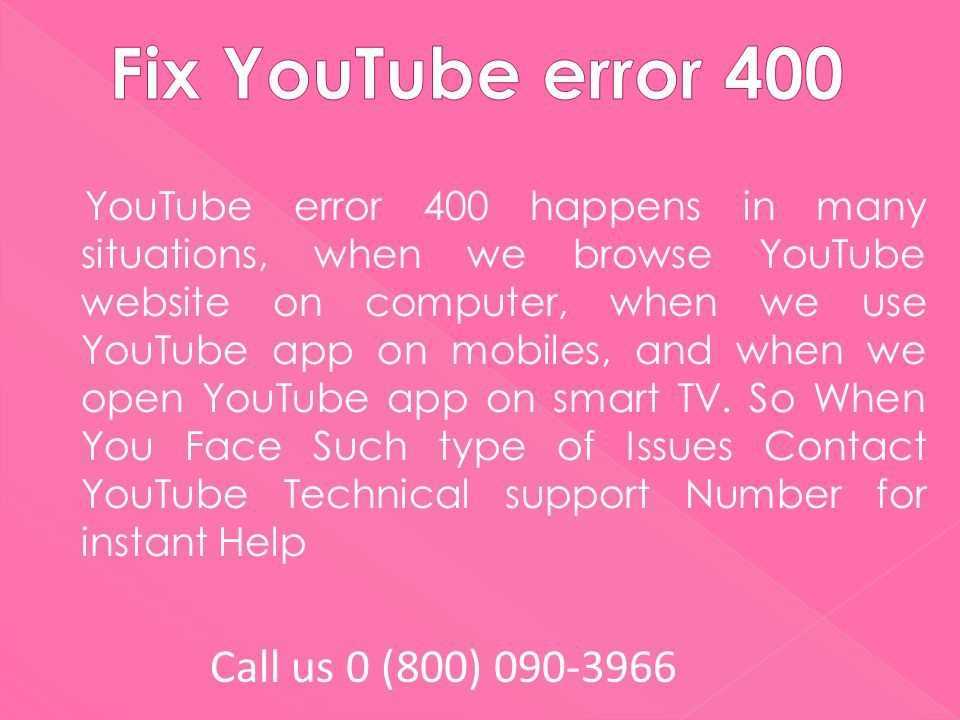
Примечание: На мобильных телефонах, вы можете попробовать удалить полностью все cookie и историю в параметрах браузера.
2. Удалить gsScrollPos через рефреш
При открытом YouTube и ошибке 400 в браузере, нажмите сочетание кнопок Ctrl+Shift+i, чтобы открыть консоль разработчика. Сверху нажмите на >> и выберите «Application«. Далее в столбце найдите и разверните список «Cookies«, после чего вы должны удалить все файлы, которые начинаются на gs. Просто нажимайте правой кнопкой мыши по ссылке и «Clear«.
Дополнительно
Если ошибка 400 появится вновь, то виновником будет установленное расширение в браузере. В этом случае, вы можете отключать по одному расширению, чтобы выявить виновника. Не забывайте чистить историю и cookie в параметрах браузера, после удаления или отключения расширения.
Также, не забывайте про синхронизацию аккаунта с браузером, ведь старая история может появиться вновь, в зависимости у кого как настроено.
Код ошибки 400 на Ютубе: решения проблемы
Содержание
- Исправляем ошибку с кодом 400 в YouTube на компьютере
- Способ 1: Очистка кэша браузера
- Способ 2: Очистка файлов cookie
- Способ 3: Отключение расширений
- Способ 4: Отключение безопасного режима
- Исправляем ошибку с кодом 400 в мобильном приложении YouTube
- Способ 1: Очистка кэша приложения
- Способ 3: Переустановка приложения
- Вопросы и ответы
Иногда пользователи полной и мобильной версий сайта YouTube сталкиваются с ошибкой с кодом 400. Причин ее возникновения может быть несколько, но чаще всего данная неполадка не представляет собой ничего серьезного и решить ее можно буквально в несколько кликов.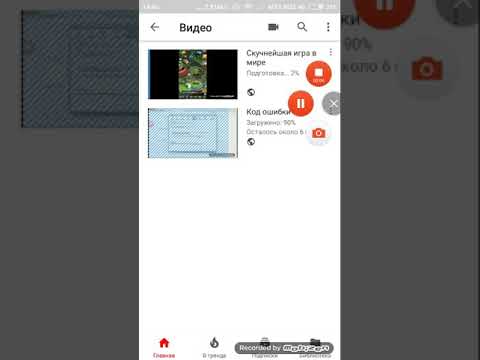 Давайте разберемся с этим более подробно.
Давайте разберемся с этим более подробно.
Исправляем ошибку с кодом 400 в YouTube на компьютере
Браузеры на компьютере не всегда работают исправно, различные неполадки возникают из-за конфликта с установленными расширениями, большим объемом кеша или файлами cookie. Если при попытке просмотра видео на YouTube у вас появляется ошибка с кодом 400, то советуем использовать приведенные ниже способы ее решения.
Способ 1: Очистка кэша браузера
Браузер сохраняет некоторую информацию из интернета на жестком диске, чтобы не грузить одни и те же данные несколько раз. Такая функция помогает быстрее работать в веб-обозревателе. Однако большое скопление этих самых файлов иногда приводит к различным неполадкам или замедлению производительности браузера. Ошибка с кодом 400 на Ютубе может быть вызвана как раз большим количеством кэш-файлов, поэтому в первую очередь мы рекомендуем почистить их в вашем браузере. Подробнее об этом читайте в нашей статье.
Подробнее: Очистка кэша в браузере
Способ 2: Очистка файлов cookie
Файлы cookie помогают сайту запомнить некоторую информацию о вас, например, предпочитаемый язык. Бесспорно, это значительно упрощает работу в интернете, однако такие фрагменты данных иногда могут вызывать появление различных неполадок, в том числе и ошибки с кодом 400 при попытке просмотра видео в YouTube. Перейдите в настройки браузера или воспользуйтесь дополнительным софтом, чтобы выполнить очистку файлов куки.
Бесспорно, это значительно упрощает работу в интернете, однако такие фрагменты данных иногда могут вызывать появление различных неполадок, в том числе и ошибки с кодом 400 при попытке просмотра видео в YouTube. Перейдите в настройки браузера или воспользуйтесь дополнительным софтом, чтобы выполнить очистку файлов куки.
Подробнее: Как почистить файлы cookie в Google Chrome, Opera, Mozilla Firefox, Яндекс.Браузере
Способ 3: Отключение расширений
Некоторые плагины, установленные в браузере, конфликтуют с различными сайтами и приводят к появлению ошибок. Если предыдущие два способа вам не помогли, то мы рекомендуем обратить внимание на включенные расширения. Их не нужно удалять, просто отключите на время и проверьте, пропала ли ошибка на Ютубе. Давайте рассмотрим принцип отключения расширений на примере браузера Google Chrome:
- Запустите браузер и нажмите на значок в виде трех вертикальных точек справа от адресной строки. Наведите курсор мыши на «Дополнительные инструменты».

- Во всплывающем меню найдите «Расширения» и перейдите к меню управления ними.
- Перед вами отобразится список включенных плагинов. Мы рекомендуем на время отключить их все и проверить, пропала ли ошибка. Далее можно по очереди все включать, пока не выявится конфликтный плагин.
Читайте также: Как удалять расширения в Opera, Яндекс.Браузере, Google Chrome, Mozilla Firefox
Способ 4: Отключение безопасного режима
Безопасный режим в Ютубе позволяет ограничить доступ к сомнительному контенту и видео, в которых присутствует ограничение 18+. Если ошибка с кодом 400 появляется только при попытке просмотреть определенный ролик, то вполне вероятно, что проблема заключается именно во включенном безопасном поиске. Попробуйте его отключить и снова пройти по ссылке на ролик.
Подробнее: Отключение безопасного режима в YouTube
Исправляем ошибку с кодом 400 в мобильном приложении YouTube
Ошибка с кодом 400 в мобильном приложении Ютуба возникает из-за проблем с сетью, но не всегда это является действительно так.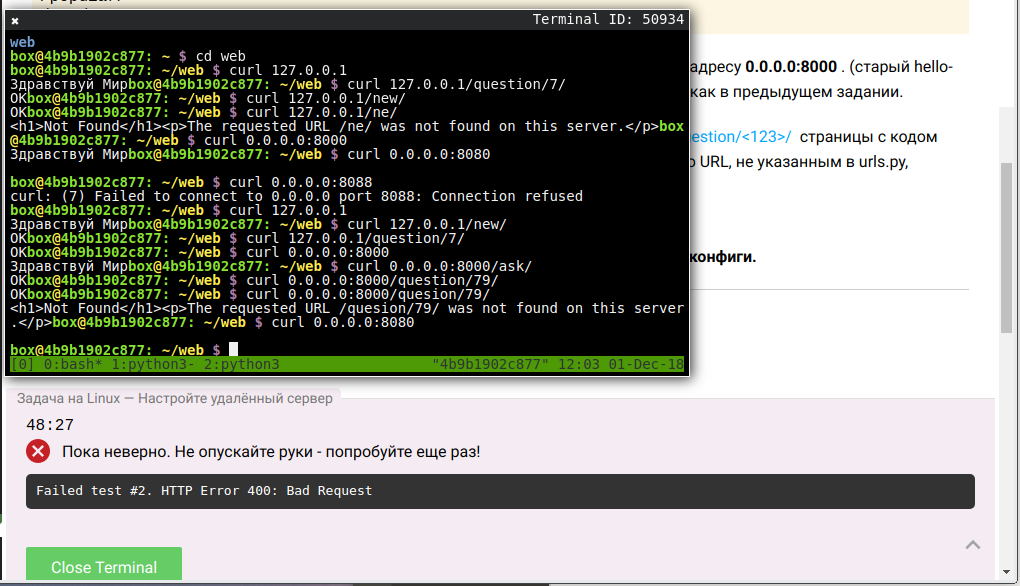 Приложение иногда работает некорректно, из-за чего и возникают разного рода неполадки. Исправить проблему, если с сетью все нормально, помогут три простых способа. Давайте разберемся с ними подробнее.
Приложение иногда работает некорректно, из-за чего и возникают разного рода неполадки. Исправить проблему, если с сетью все нормально, помогут три простых способа. Давайте разберемся с ними подробнее.
Способ 1: Очистка кэша приложения
Переполнение кэша мобильного приложения YouTube может вызывать неполадки разного характера, к ним относится и ошибка с кодом 400. Пользователю потребуется очистить данные файлы, чтобы решить возникшую проблему. Делается это с помощью встроенных средств операционной системы всего в несколько простых шагов:
- Откройте «Настройки» и перейдите в «Приложения».
- Во вкладке «Установлено» опускайтесь по списку и найдите
- Тапните на него, чтобы перейти в меню «О приложении». Здесь в разделе «Кэш» нажмите кнопку «Очистить кэш».
Теперь вам остается только перезапустить приложение и проверить, пропала ли ошибка. Если она все еще присутствует, то рекомендуем воспользоваться следующим способом.
Читайте также: Очищаем кэш на Android
Способ 2: Обновление приложения YouTube
Возможно, возникшая неполадка наблюдается только в вашей версии приложения, поэтому рекомендуем обновиться до самой актуальной, чтобы избавиться от нее. Для этого вам потребуется:
- Запустить Google Play Market.
- Открыть меню и перейти в раздел «
- Здесь нажмите «Обновить» все для начала установки актуальных версий всех приложений, или найдите в списке YouTube и выполните его обновление.
Способ 3: Переустановка приложения
В случае, когда у вас на устройстве установлена актуальная версия, присутствует подключение к скоростному интернету и очищен кэш приложения, но ошибка все еще возникает, остается только выполнить переустановку. Иногда проблемы действительно решаются таким способом, а связано это со сбросом всех параметров и удалением файлов при переустановке. Давайте подробнее рассмотрим этот процесс:
- Откройте «Настройки» и перейдите в раздел «Приложения»

- Найдите в списке YouTube и тапните на него.
- В самом верху вы увидите кнопку «Удалить». Нажмите на нее и подтвердите свои действия.
- Теперь запустите Google Play Market, в поиске введите «YouTube» и выполните установку приложения.
Сегодня мы подробно рассмотрели несколько способов решения ошибки с кодом 400 в полной версии сайта и мобильном приложении YouTube. Мы рекомендуем не останавливаться после выполнения одного способа, если он не принес результатов, а попробовать остальные, ведь причины возникновения неполадки могут быть разные.
Как исправить ошибку подключения к YouTube-серверу [400] на смартфоне Android
— Реклама —
Проблема с сервером [400] или другие подобные ошибки при воспроизведении видео в приложении YouTube? Ну, не волнуйся, мы защитили тебя. Вот несколько простых способов восстановить ошибки подключения к серверу YouTube на смартфонах Android.
Теперь все эти проблемы имеют общие методы устранения неполадок. Если вы получаете какие-либо из этих сообщений об ошибках в приложении YouTube на своем смартфоне, выполните следующие действия, чтобы исправить ошибку сервера YouTube на Android.
Основной способ исправить ошибку сервера YouTube на Android — перезагрузить компьютер. Перезагрузка телефона решит технические сбои и проблемы с сетью. Люди, у которых есть ошибки сервера YouTube, могут устранить их с помощью простой перезагрузки. Опять же, это наиболее используемый метод для решения многих проблем.
— Реклама —
Альтернативным способом является очистка данных и кеша приложения YouTube. Чтобы сделать то же самое:
Шаг A: Перейдите в «Настройки» и выберите «Управление приложениями» 9.0024 b: Коснитесь списка приложений и выберите YouTube.
Шаг B: Затем нажмите «Хранилище» и нажмите «Очистить кеш».
Шаг C: Это может сбросить ваше приложение YouTube по умолчанию и, возможно, восстановить ошибку сервера [400].
Читайте также: Fortnite получает лучшую функцию Apex Legends: узнайте подробности здесь
Еще один способ исправить ошибку сервера YouTube на Android — это. Если очистка кеша и данных из приложения YouTube не помогает, вы можете удалить обновления, чтобы восстановить его версию по умолчанию. Все, что вам нужно сделать, это:
Шаг а: Перейдите в «Настройки», а затем «Управление приложениями».
Шаг b: Нажмите на список приложений, выберите YouTube.
Шаг c: Нажмите Удалить обновления.
После удаления обновлений приложения видеоролики на YouTube начнутся в обычном режиме. Теперь вы можете обновить приложение еще раз из магазина Google Play, если захотите. Однако, если ошибка появится снова, сохраните более старую версию, пока Google не выпустит новое стабильное обновление.
Если ни один из вышеперечисленных шагов не работает, вы должны проверить, в порядке ли интернет-соединение.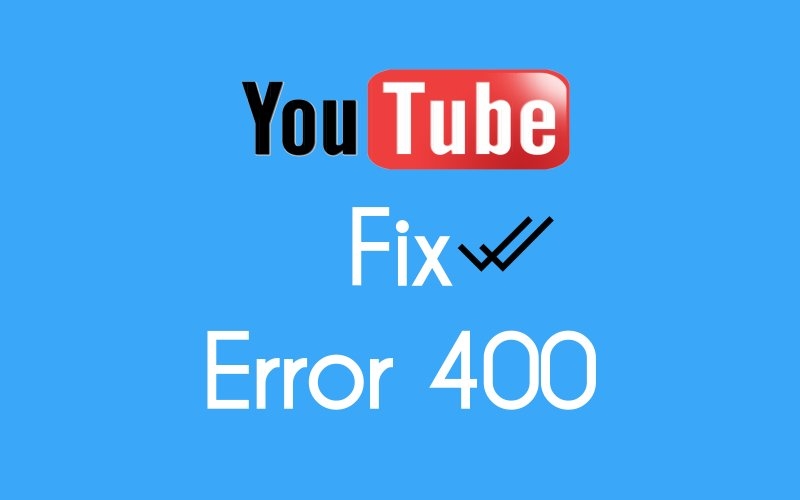
Шаг а: Перезагрузите маршрутизатор WiF-i или откройте настройки телефона.
Шаг b: Зайдите в сотовую сеть и сбросьте настройки APN (имя точки доступа).
Вы можете дополнительно попробовать использовать другую DNS (систему доменных имен), чтобы проверить, устраняет ли она проблемы. вы сможете использовать приложение Cloudflare 1.1.1.1, которое можно скачать из Google Play прямо здесь. Вы также можете попробовать удалить и переустановить приложение YouTube на своем Android-смартфоне, это также устраняет ошибку 400 youtube на мобильном устройстве Android.
Читайте также: Контакты не отображаются на Android-смартфонах? Лучшие способы решения проблемы.
Итак, это были несколько простых советов, которые вы можете попробовать, если вы застряли с ошибкой подключения к серверу Youtube на Android. Расскажите нам в разделе комментариев ниже, какой упомянутый метод помог вам исправить ошибку 400 youtube на мобильном телефоне.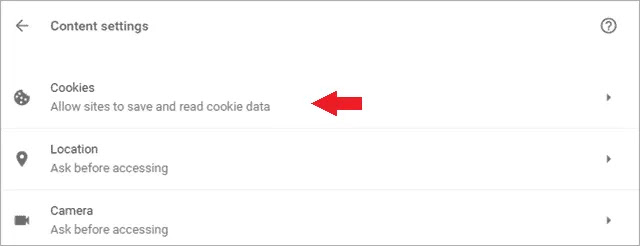 Или пробовали новый, которого нет в списке?
Или пробовали новый, которого нет в списке?
Чтобы быть в курсе последних новостей о гаджетах и технологиях, а также обзоров гаджетов, следите за нами в Twitter, Facebook и Instagram. Чтобы получать новейшие видеоролики о технологиях и гаджетах, подпишитесь на наш канал YouTube. Вы также можете оставаться в курсе событий с помощью приложения Gadget Bridge для Android. Вы можете найти последние новости об автомобилях и велосипедах здесь.
— Реклама —
Поддержите нас
Мы скромный медиа-сайт, пытающийся выжить! Как вы знаете, мы не размещаем никакие статьи, даже тематические статьи, за какой-либо моделью платного доступа или подписки. Помогите нам остаться на плаву, поддержите чем можете!
— Реклама —
— Реклама —
— Реклама —
— Реклама —
Следуйте за нами
Новости автомобилей и велосипедов
— Реклама —
Должен прочитать
— Реклама —
Последние видео
— Реклама —
— Реклама —
Fix Youtube Error 400 [6 Easy Solution for Server Error 2022]
Автор Стивен Арендс
За последние пару лет количество ошибок Youtube значительно увеличилось. Разве вы не согласны?
Разве вы не согласны?
Возьмем, к примеру, код ошибки 400. Вы наслаждаетесь последним музыкальным видео и пуф! Возникла проблема с сетью [400] , на экране появился раздражающий текст.
Ага! Эта статья посвящена устранению ошибки сервера Youtube 400. Но не думайте об этом просто как о какой-либо статье о решении проблемы, в которой вы не получаете достаточно информации о корневой проблеме.
Это скорее создание всесторонних знаний об ошибке YouTube 400. Просто дочитайте этот отрывок до конца.
Давайте углубимся.
Ознакомьтесь с нашим эксклюзивным руководством по устранению обрывов звука YouTube в Microsoft Edge.
Что такое ошибка 400 на Youtube?
Как исправить ошибку сервера Youtube 400 на ПК
Способ 1: очистить файлы cookie браузера
Способ 2: удалить кеш и файлы cookie Youtube
Способ 3: заменить прямую ссылку Youtube идентификатором видео
Способ 4: переустановите браузер
Как исправить ошибку сервера Youtube 400 на мобильном телефоне
Исправление 1: очистить данные приложения Youtube
Исправление 2: изменение настроек даты и времени
Последние мысли
Что такое ошибка 400 на Youtube? Ошибка 400 на YouTube означает, что ваше интернет-соединение нестабильно. Независимо от устройства, которое вы используете для просмотра видео; эта ошибка может прервать просмотр или даже заблокировать просмотр веб-сайта. Более того, когда ваш запрос на присоединение к веб-странице останавливается, вы замечаете ошибку 400.
Независимо от устройства, которое вы используете для просмотра видео; эта ошибка может прервать просмотр или даже заблокировать просмотр веб-сайта. Более того, когда ваш запрос на присоединение к веб-странице останавливается, вы замечаете ошибку 400.
Это объясняет, почему вы получаете постоянную ошибку проблемы с сетью при просмотре видео на YouTube. Дополнительная причина — превышение максимального лимита загрузки видео. К тому времени, когда я пишу эту статью, ограничение составляет до 256 ГБ на 12 часов.
Попробуйте загрузить что-нибудь большее; вы, вероятно, столкнетесь с ошибкой HTTP 400/ошибкой Google 400.
Если вы ищете конкретные причины ошибки, не стесняйтесь заглянуть в следующий раздел. Я могу заверить вас, что вы получите глубокие знания, как только вы закончите эту часть.
Вот причины ошибки YouTube 400:
- Первая причина: у вас плохое интернет-соединение и не удается подключить вас к нужной платформе для просмотра видео.

- Другой причиной может быть неправильное написание URL-адреса веб-сайта или неверный синтаксис.
- Если сохраненные данные DNS не могут синхронизироваться с зарегистрированной информацией DNS, вы получите ошибку 400 после запуска youtube.
- И, наконец, поврежденный кеш браузера и общая ошибка сервера , и оба они в равной степени ответственны за ошибку сервера / ошибку HTTP 400.
Хотите решить эту проблему самостоятельно? Позвольте мне помочь вам с правильным руководством. Прочитайте следующий раздел и примите меры, как я объясню. Вы сможете обойти ошибку видео YouTube 400.
Кроме того, ознакомьтесь с нашей статьей «Сколько времени YouTube обрабатывает HD-видео». Не будем терять ни минуты. В этой части я включил основные и наиболее эффективные решения, которые вам когда-либо понадобятся.
Прежде всего, проверьте, стабильно ли ваше интернет-соединение. Затем приступайте к следующим методам.
Вот решения для исправления ошибки YouTube 400:
Метод 1: Очистить файлы cookie браузера Файлы cookie — это небольшие файлы, которые записываются вашим веб-браузером.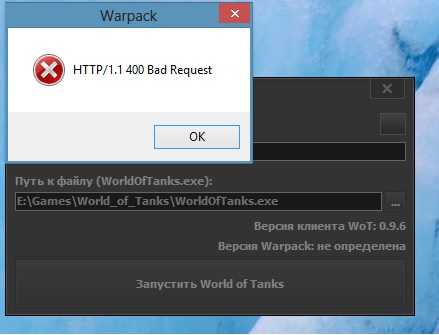 Файлы cookie содержат информацию о вашем просмотре, а также о вашем взаимодействии с сайтом.
Файлы cookie содержат информацию о вашем просмотре, а также о вашем взаимодействии с сайтом.
Если вы можете смотреть видео в браузере в режиме инкогнито, но не в стандартном интерфейсе, это, вероятно, из-за кучи сохраненных файлов cookie. Очистите их, если вы хотите плавного опыта.
Вот способ очистки файлов cookie браузера:
- Запустите браузер с вашего компьютера.
- Щелкните значок меню (три точки по вертикали) в верхнем правом углу дисплея.
- Щелкните История из списка.
- Выберите очистить данные просмотра на левой панели.
- Перейдите на вкладку Advanced и выберите диапазон времени для всех времен.
- Отметьте все доступные варианты, затем нажмите очистить данные .
Примечание: Прежде чем удалить все доступные данные из браузера, убедитесь, что вы сделали резервную копию необходимых паролей. После нажатия кнопки очистки данных ваши сохраненные учетные записи будут потеряны.
После нажатия кнопки очистки данных ваши сохраненные учетные записи будут потеряны.
Вот полное руководство по 6 способам исправления YouTube с неверным запросом на аутентификацию с истекшим сроком действия
Способ 2: удаление кеша и файлов cookie Youtubeкеш просмотра из вашего браузера, и это не удалит историю других веб-сайтов.
Обратите внимание, что очистка кеша веб-сайта полностью отличается от удаления кеша браузера.
Вот как вы можете очистить только кеш YouTube в вашем браузере:
- Запустите веб-браузер и перейдите в настройки.
- Выберите вкладку конфиденциальность и безопасность в левом меню.
- Нажмите Файлы cookie и другие данные сайта в окне.
- Прокрутите вниз и нажмите просмотреть все файлы cookie и данные сайта .
- Найдите youtube в правом верхнем углу и нажмите «Удалить все показанное».

Все готово. Перезапустите браузер и войдите на YouTube. Проверьте, была ли проблема решена или нет. Если нет, попробуйте следующий метод.
Быстро ознакомьтесь с нашим надлежащим руководством по установке напоминания о просмотре на YouTube
Метод 3: Замените прямую ссылку Youtube на идентификатор видеоХотя этот метод устарел, его стоит попробовать. Если введенная вами ссылка на YouTube не работает, скорее всего, вы получите ошибку подключения к серверу YouTube с кодом 400.
Чтобы избежать этого, вам нужно вставить идентификатор видео вместо общей ссылки в вашем браузере. Что такое идентификатор видео? Рад, что вы спросили!
Позвольте мне эффективно продемонстрировать этот метод. Предположим, вы хотите посмотреть видео о том, что ПК не будет спать в Windows 11. И почему-то ссылка на видео (https://www.youtube.com/watch?va=avyA8v4SGwA) не работает. Все, что вам нужно сделать, это скопировать идентификатор видео, например, буквы после знака =. В данном случае это avyA8v4SGwA.
В данном случае это avyA8v4SGwA.
Скопируйте выделенные жирным шрифтом буквы в адресную строку браузера и нажмите Enter. В конечном итоге вы найдете видео в своем браузере. Попробуй это!
С помощью этого простого метода вы можете обойти ошибку 400 в своем браузере.
Кроме того, ознакомьтесь с нашим отдельным сообщением о том, почему YouTube подписывает меня на случайные каналы
Способ 4: переустановите браузерЭто последнее, над чем вам нужно поработать, если ошибка сервера не устранена. пока что. Переустановка браузера удаляет ошибки из приложения и помогает ему работать лучше.
Вот шаги по переустановке веб-браузера:
- Перейти к панели управления из панели поиска Windows.
- Выберите удаление программы из меню программ.
- Выберите ваш браузер в меню программы.
- Нажмите на удалить с панели управления.

- Следуйте инструкциям на экране, чтобы завершить процесс.
- Загрузите браузер с официального сайта и установите его.
Все готово.
Это методы, которые вам необходимо реализовать, если вы страдаете от ошибки HTTP 400 на своем компьютере. Кроме того, вы можете деактивировать расширения браузера, если вы установили их множество.
Проблемы с мобильным YouTube? Ознакомьтесь со следующим разделом.
Но перед этим ознакомьтесь с нашим грандиозным руководством о том, как вернуть старый макет YouTube
Как исправить ошибку сервера Youtube 400 на мобильных устройствахНедавние исследования показали, что люди чувствуют себя более комфортно, используя мобильную версию YouTube. чем версия для ПК. И за то, что ошибка подключения к серверу 400 еще больше раздражала мобильных пользователей.
Итак, какие средства следует использовать для устранения ошибки Google 400 на вашем мобильном телефоне? Пожалуйста, следуйте следующему разделу.
Вот процедуры для исправления ошибки YouTube 400 на мобильных устройствах:
Исправление 1: Очистить данные приложения YoutubeЭта проблема возникает в основном при повреждении данных приложения YouTube. Вы можете очистить данные приложения со своего мобильного телефона, чтобы предотвратить такие сценарии.
Вот шаги по очистке youtube AppData с мобильного:
- Нажмите и удерживайте приложение YouTube на своем мобильном телефоне.
- Выберите информацию о приложении из представленного списка.
- Прокрутите вниз и нажмите очистить данные на нижней панели.
Нажмите на подтверждение, чтобы завершить весь процесс. Запустите YouTube, когда процесс завершится, и вы не обнаружите ошибки.
Следуйте нашему руководству, чтобы принудительно открыть режим рабочего стола Youtube на iOS
Исправление 2: изменение настроек даты и времени Если дата и время вашего мобильного телефона несовместимы с сервером YouTube, вы, вероятно, столкнетесь с этой ошибкой.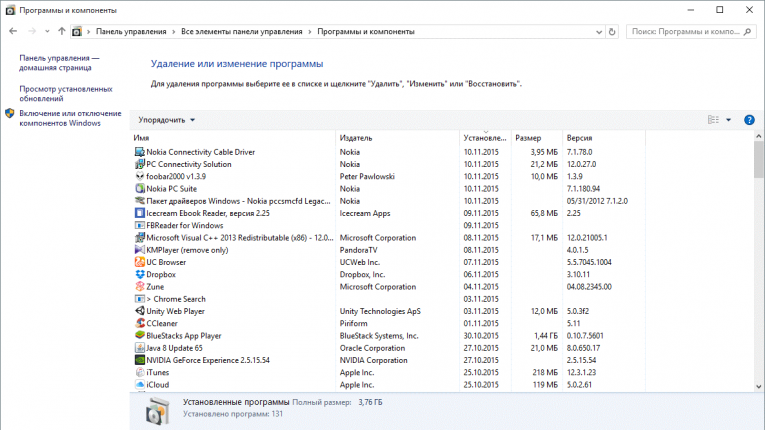 Измените дату и время на автоматические, если хотите избежать этой ошибки.
Измените дату и время на автоматические, если хотите избежать этой ошибки.
Вот шаги для изменения настроек даты и времени на вашем мобильном телефоне:
- Откройте меню «Настройки» на своем мобильном телефоне.
- Нажмите дополнительные настройки > дата и время .
- Включение автоматической даты и времени .
Снова откройте приложение YouTube и проверьте, сохраняется ли проблема.
Ваше приложение YouTube должно работать нормально, если вы управляете этими решениями на своем мобильном телефоне. Кроме того, вы можете переустановить приложение youtube, если ничего не работает.
Вот полное руководство о том, как исправить отсутствие комментариев на Youtube
Заключительные мысли Хотя люди сталкиваются с большим количеством проблем на YouTube для мобильных устройств, чем в версии для ПК, решения на мобильных устройствах сравнительно проще.